苹果电脑大小写切换是哪个键 mac怎么切换大小写
更新日期:2024-03-23 03:26:02
来源:网友投稿
手机扫码继续观看

很多使用苹果电脑的小伙伴在编辑文档时,想要进行大小写的切换,但是对于mac系统如何切换大小写并不是很懂,于是来系统向小编请教,其实苹果电脑上切换大小写的方法和windows差不多,下面小编就来具体讲解一下,大家有需要的话赶紧来看看吧。

苹果电脑大小写切换是哪个键?
具体步骤如下:
1.在苹果电脑打开可编辑文本;

2.在键盘上,点按【caps lock】大写模式按键;

3.在键盘上,点按【shift】+【字母键】组合键也可以临时切换大小写字母;

4.在苹果电脑文本编辑框上,输出大写字符。
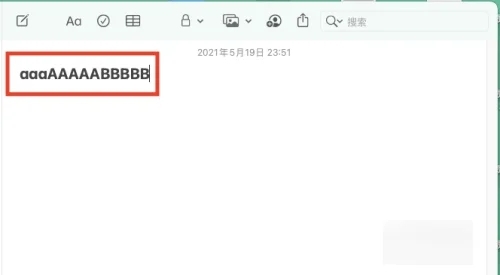
以上就是小编为大家带来的苹果电脑大小写切换是哪个键的方法了,希望能帮助到大家。
该文章是否有帮助到您?
常见问题
- monterey12.1正式版无法检测更新详情0次
- zui13更新计划详细介绍0次
- 优麒麟u盘安装详细教程0次
- 优麒麟和银河麒麟区别详细介绍0次
- monterey屏幕镜像使用教程0次
- monterey关闭sip教程0次
- 优麒麟操作系统详细评测0次
- monterey支持多设备互动吗详情0次
- 优麒麟中文设置教程0次
- monterey和bigsur区别详细介绍0次
系统下载排行
周
月
其他人正在下载
更多
安卓下载
更多
手机上观看
![]() 扫码手机上观看
扫码手机上观看
下一个:
U盘重装视频












